Chuyển đổi APE sang M4A cho Mac và Windows: Cách Trực tuyến và Ngoại tuyến
Tất cả chúng ta đều biết rằng Monkey's Audio, thường được gọi là định dạng APE, có thể lưu trữ dữ liệu mà không bị mất; tuy nhiên, định dạng này không được sử dụng rộng rãi do các ràng buộc về cấp phép và thực tế là các codec chính thức chỉ có sẵn cho hệ điều hành Windows. Do đó, để tập tin này phát trên các thiết bị khác, chúng ta cần chuyển đổi nó sang định dạng khác. Bài đăng này sẽ giúp bạn chuyển đổi các tệp APE của mình sang một định dạng khác, chẳng hạn như M4A. Hãy xem nơi đáng tin cậy nhất Công cụ chuyển đổi APE sang M4A dành cho Mac và Windows.
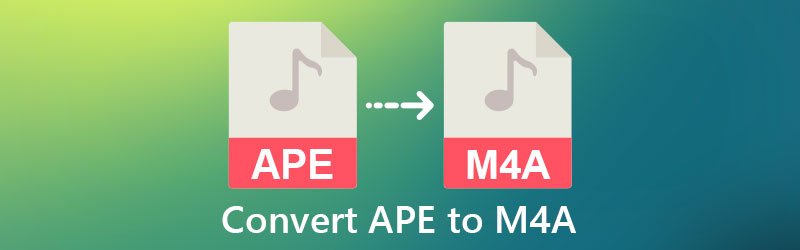
- Phần 1. Làm thế nào để chuyển đổi APE sang M4A trên Mac và Windows
- Phần 2. Làm thế nào để chuyển đổi APE sang M4A trực tuyến
- Phần 3. Câu hỏi thường gặp về APE to M4A Converter
Phần 1. Làm thế nào để chuyển đổi APE sang M4A trên Mac và Windows
1. Vidmore Video Converter
Nếu bạn đang tìm kiếm một bộ chuyển đổi âm thanh và video chất lượng cao, hãy đi xa hơn Vidmore Video Converter. Máy Windows và Mac hoạt động tốt nhất với phần mềm này. Công cụ này cung cấp một giao diện thân thiện, dễ sử dụng hơn các trình chuyển đổi âm thanh và video khác. Bạn có thể sử dụng chương trình này để chuyển đổi APE sang M4A bất kể bạn là sinh viên hay người bình thường phải làm như vậy.
Với khả năng chỉnh sửa dễ sử dụng nhưng mạnh mẽ, bạn có thể thay đổi chất lượng âm thanh của mình trong khi tính đến cả tốc độ bit và tốc độ lấy mẫu. Ngay cả khi không có kết nối internet, thiết bị vẫn hoạt động tốt. Cuối cùng, nó giúp bạn tiết kiệm rất nhiều thời gian với quá trình chuyển đổi nhanh hơn. Sử dụng bốn bước đơn giản này, bạn có thể dễ dàng chuyển đổi APE sang M4A bằng phương pháp này.
Bước 1: Có được Bộ chuyển đổi APE sang M4A
Tải xuống và cài đặt phần mềm bằng cách chọn một trong các biểu tượng bên dưới trước khi tiếp tục các bước tiếp theo. Sau khi trình khởi chạy đã được cài đặt đúng cách, bạn nên chạy nó. Và, khi chương trình đã bắt đầu và đang chạy, bạn có thể tiếp tục và mở nó lên và bắt đầu sử dụng nó ngay sau đó.
Bước 2: Tải lên tệp APE
Bạn sẽ được đưa đến giao diện chính trong lần đầu tiên chạy chương trình. Để thêm tệp, hãy nhấp vào Thêm các tập tin cái nút. Ngoài ra, bạn có thể gửi thẳng đến thư viện của mình bằng cách nhấn vào Thêm đăng nhập ở giữa màn hình. Để chuyển đổi một tệp, hãy chọn tệp bạn muốn chuyển đổi từ danh sách.
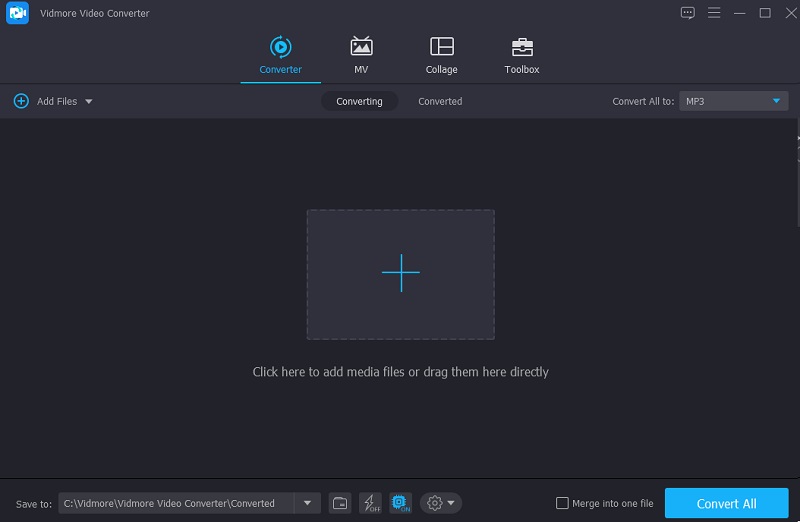
Bước 3: Chọn định dạng mong muốn của bạn
Sau khi đã tải tệp APE lên, bạn có thể phát tệp đó bằng cách chọn một định dạng từ menu thả xuống ở phần bên phải của màn hình, như hình dưới đây. Sau đó, chọn Âm thanh tab và tìm kiếm M4A mà bạn có thể chọn từ danh sách.
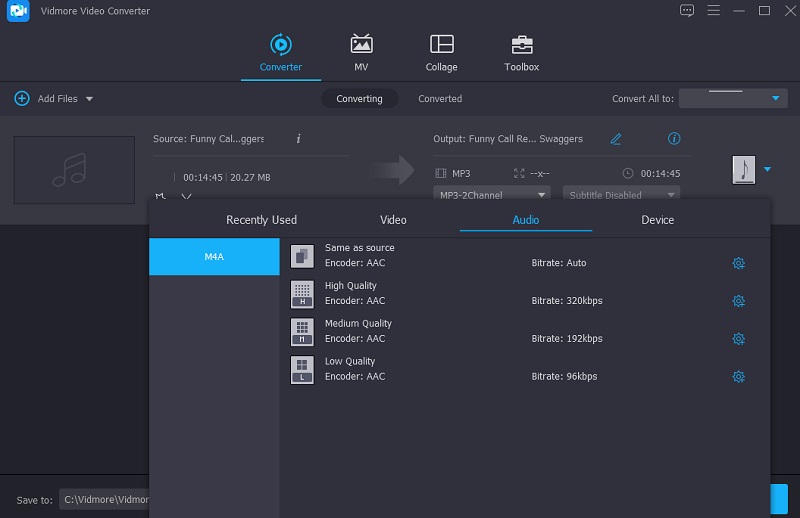
Sau khi lựa chọn định dạng M4A, bạn có tùy chọn điều chỉnh chất lượng âm thanh, cho dù bạn muốn giảm bớt hay giữ nguyên. Chọn Cài đặt ở bên phải của định dạng và sử dụng các mũi tên thả xuống để đi qua Tốc độ bit, Tỷ lệ mẫuvà Kênh tùy chọn. Sau đó, nhấp vào Tạo mới để bắt đầu quá trình.
Bước 4: Chuyển đổi APE sang M4A
Sau khi nâng cấp chất lượng âm thanh xong, bạn sẽ tiến hành thao tác chuyển đổi. Nhấp vào nút Chuyển đổi Tất cả để chuyển đổi mọi thứ. Và kết quả là, bạn sẽ nhận được một tệp M4A!
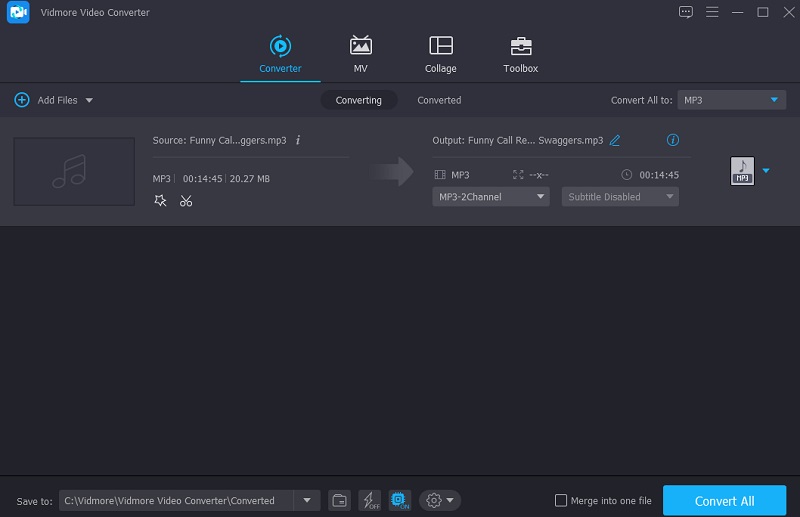
2. Zamzar
Zamzar là một lựa chọn tuyệt vời để xem xét khi nói đến các chương trình trình duyệt. Bạn sẽ không gặp khó khăn khi chọn định dạng thích hợp cho công việc của mình vì nó hỗ trợ hàng trăm định dạng tệp khác nhau. Có thể mất một chút thời gian trong khi chờ đợi hoạt động chuyển đổi hoàn tất. Chỉ có một nhược điểm khi sử dụng công cụ này: nó chỉ có thể chuyển đổi các tệp có kích thước tối đa là 50MB. Bài đăng này sẽ trình bày cách chuyển đổi tệp APE sang tệp M4A bằng Zamzar.
Bước 1: Truy cập trang chủ của Zamzar và nhấp vào Thêm các tập tin lựa chọn. Từ menu thả xuống, chọn tệp APE phải được chuyển đổi từ menu thả xuống.
Bước 2: Chọn M4A làm định dạng âm thanh bạn muốn chuyển đổi âm thanh từ hộp thả xuống.
Bước 3: Cuối cùng, bằng cách chọn Chuyển đổi ngay tùy chọn từ Tập tin , bạn có thể chuyển đổi các tệp M4A của mình.
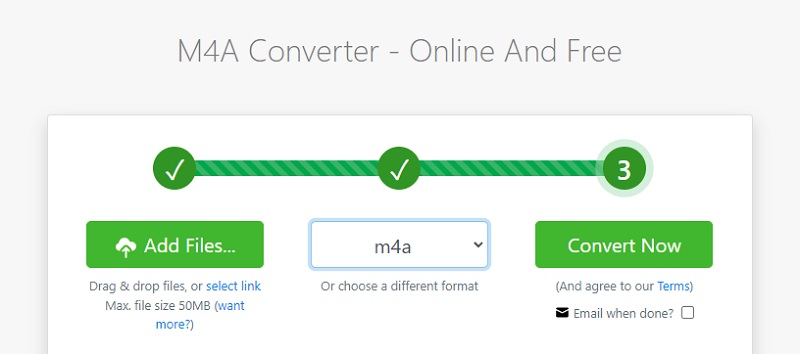
Phần 2. Làm thế nào để chuyển đổi APE sang M4A trực tuyến
Bạn đang tìm kiếm một công cụ chuyển đổi APE sang M4A trên internet? Không cần tìm đâu xa. Cho rằng Vidmore Free Video Converter dường như là công cụ bạn đang tìm kiếm, có vẻ như bạn đã đến đúng vị trí. Do giao diện thân thiện với người dùng, bạn có thể chuyển đổi các tệp APE của mình sang định dạng bạn chọn bằng cách sử dụng tiện ích dựa trên web này chỉ trong vài phút. Vì điều này, bạn sẽ có thể nhận được tệp đã chuyển đổi của mình trong một thời gian ngắn. Điều làm cho công cụ này ấn tượng hơn nữa là khả năng chuyển đổi tệp mà không áp đặt bất kỳ hạn chế nào về kích thước tệp so với các trình chuyển đổi và trình chỉnh sửa trực tuyến khác.
Sau đây là một kỹ thuật sẽ hướng dẫn bạn qua quy trình từng bước nếu bạn thấy đây là một nguồn hữu ích.
Bước 1: Khi bạn đang ở trên trang web chính thức của Vidmore Free Video Converter, hãy nhấp vào Thêm tệp để chuyển đổi và cài đặt trình khởi chạy để bắt đầu quá trình chuyển đổi.
Bước 2: Để chuyển đổi tệp APE khác, hãy chọn tệp đó từ Thư viện bằng cách đánh Thêm tệp để chuyển đổi nút lần thứ hai. Bằng cách chọn tùy chọn Thêm tệp, bạn sẽ có thể chuyển đổi nhiều tệp âm thanh đồng thời, tiết kiệm thời gian.
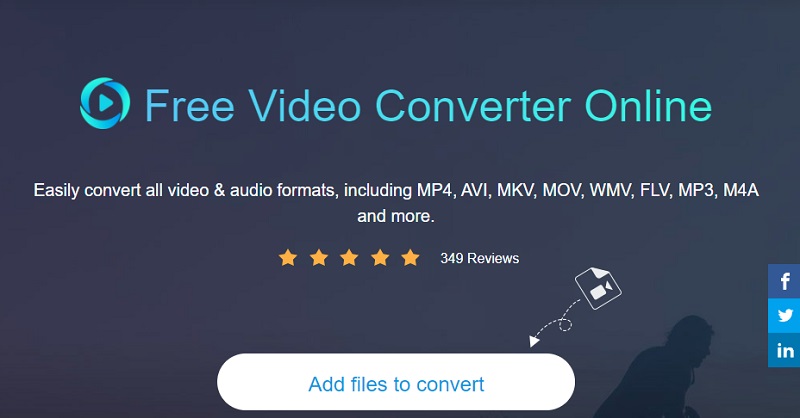
Bước 3: Khi bạn đã hoàn thành việc đó, hãy chọn Âm nhạc ở góc dưới cùng bên phải màn hình sẽ hiển thị danh sách các định dạng tệp âm thanh khác nhau cho bạn lựa chọn. Bạn có thể chọn M4A định dạng từ menu thả xuống.
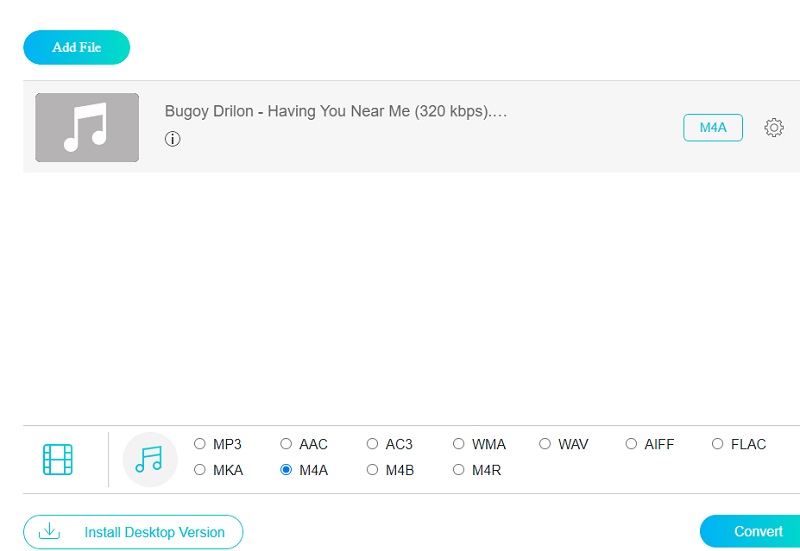
Thực hiện các sửa đổi cần thiết đối với Tốc độ bit, Tỷ lệ mẫuvà Kênh cài đặt bằng cách chọn Cài đặt ở bên phải của âm thanh và chọn tùy chọn thích hợp từ menu thả xuống. Khi bạn hoàn tất, hãy nhấp vào đồng ý để đóng cửa sổ.
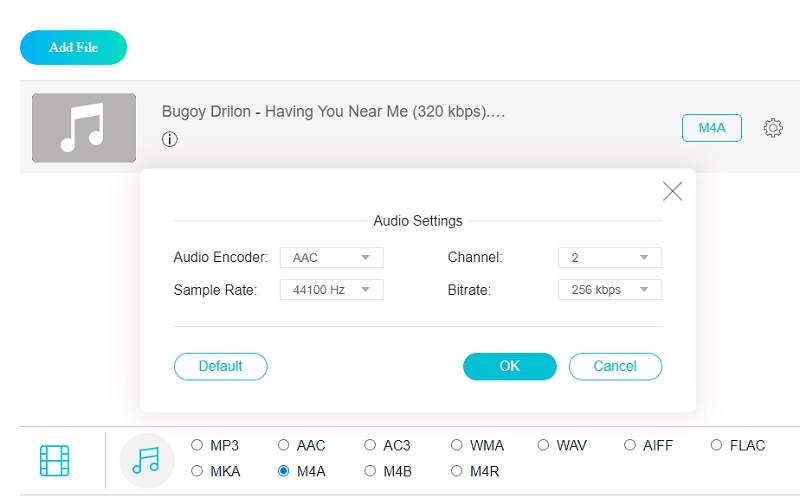
Bước 4: Để thực hiện các sửa đổi, hãy chọn Đổi và thư mục đích cho tệp của bạn, sau đó nhấn vào Chọn thư mục và đợi một vài giây để các bản âm thanh của bạn được chuyển đổi sang định dạng M4A.
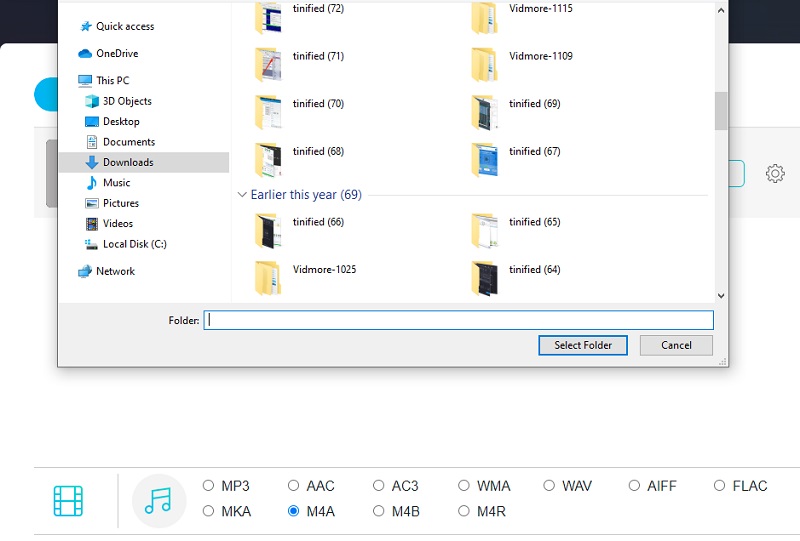
Phần 3. Câu hỏi thường gặp về APE to M4A Converter
M4A có giống với MP3 không?
MP3 đã được giới thiệu ra thị trường trước M4A, và do đó, M4A được coi là người kế nhiệm đương nhiên của nó. Tệp MP3 có kích thước tệp âm thanh lớn, nhưng M4A nén tệp âm thanh với cùng tốc độ bit nhưng ở kích thước nhỏ hơn. Các tệp MP3 thường được sử dụng để lưu trữ nhạc.
M4A có phải là định dạng an toàn để sử dụng không?
Tệp M4A là tệp âm thanh không được mã hóa. Hậu tố tệp M4P thường xác định các tệp được bảo vệ. So với các tệp MP3, chất lượng của tệp AAC hoặc M4A vượt trội hơn và kích thước tệp nhỏ hơn.
M4A có phải là định dạng tốt hơn MP4 không?
Chất lượng của tệp M4A tốt hơn của tệp MP4 và kích thước tệp nhỏ hơn.
Phần kết luận
Các APE đến M4A các trình chuyển đổi từ danh sách trên sẽ giúp bạn giữ các bản nhạc yêu thích của mình ở trạng thái tuyệt vời. Bất kể bạn chọn sử dụng giải pháp trực tuyến hay ngoại tuyến, bốn hành động đơn giản này sẽ hỗ trợ bạn cả hai.


